 Bölüm indeksi
Bölüm indeksi Makaleler
Makaleler Sık Sorulan Sorular
Sık Sorulan Sorular Download
Download
 İzle Öğren
İzle Öğren
 Eğitim Videoları
Eğitim Videoları

 AutoCAD Videoları
AutoCAD Videoları

 3ds Max Videoları
3ds Max Videoları
 AutoCAD Kursu Ders Videoları
AutoCAD Kursu Ders Videoları

 AutoCAD Kursu 2 Boyut Dersleri
AutoCAD Kursu 2 Boyut Dersleri

 AutoCAD Kursu 3 Boyut Dersleri
AutoCAD Kursu 3 Boyut Dersleri
 Proje Dökümanları
Proje Dökümanları
 Çizimler
Çizimler

 Mimari Çizimler
Mimari Çizimler

 Elektrik
Elektrik

 Doğalgaz
Doğalgaz

 Harita Çizimleri
Harita Çizimleri

 Tesisat
Tesisat

 Ferforje
Ferforje

 Makine
Makine

 3 Boyut
3 Boyut

 3ds Max
3ds Max

 ArchiCAD
ArchiCAD

 Solidworks
Solidworks

 Diğer Çizimler
Diğer Çizimler
 Lispler
Lispler
 Menüler
Menüler
 Fontlar
Fontlar
 FreeMUST
FreeMUST
 Eğitim Dökümanları
Eğitim Dökümanları
 Genel Kategori
Genel Kategori
 Çizim Programları
Çizim Programları
 IES Dökümanları
IES Dökümanları AutoCAD
AutoCAD
 AutoLISP
AutoLISP

 Konu Anlatımları
Konu Anlatımları

 Örnek Lispler
Örnek Lispler
 Sürümler
Sürümler
 Menüler
Menüler
 DWF Dosyaları
DWF Dosyaları
 Programlama
Programlama
 AutoCAD Püfleri
AutoCAD Püfleri
 Eğitim
Eğitim

 AutoCAD Eğitimi
AutoCAD Eğitimi


 AutoCAD'e Giriş
AutoCAD'e Giriş


 01. Ders
01. Ders


 02. Ders
02. Ders


 03. Ders
03. Ders


 04. Ders
04. Ders


 05. Ders
05. Ders


 06. Ders
06. Ders


 07. Ders
07. Ders


 08. Ders
08. Ders


 09. Ders
09. Ders


 10. Ders
10. Ders


 11. Ders
11. Ders


 AutoCAD Eğitim.
AutoCAD Eğitim.


 AutoCAD Dersleri
AutoCAD Dersleri


 12. Ders
12. Ders

 Karma 3 Boyut Dersleri
Karma 3 Boyut Dersleri

 Adım Adım AutoCAD Eğitimi
Adım Adım AutoCAD Eğitimi


 01.Bölüm
01.Bölüm


 02.Bölüm
02.Bölüm


 03.Bölüm
03.Bölüm


 04.Bölüm
04.Bölüm


 05.Bölüm
05.Bölüm


 06.Bölüm
06.Bölüm


 07.Bölüm
07.Bölüm


 08.Bölüm
08.Bölüm


 09.Bölüm
09.Bölüm


 10.Bölüm
10.Bölüm


 11.Bölüm
11.Bölüm


 12.Bölüm
12.Bölüm


 Uygulamalar
Uygulamalar

 Adım Adım 3 Boyut Eğitimi
Adım Adım 3 Boyut Eğitimi
 Kariyer
Kariyer
 3ds Max
3ds Max
 Attribute lar
Attribute lar- aLd Fonksiyonu
- TCad Metraj
- FacadeCAD
- Cephe Kot
- HQ Library
- FreeMUST
- ALS/Pasdoc.A
- Excele Tablo Aktaran Lisp
- Nokta Koordinat Tablosu
- Plana İç Ölçü Verme
- Toplam Alanı Yazan Lisp
- Alan ve Çevre Yazan Lisp
- Koordinat, Alan ve Çevre Tablo Halinde Yazma
- AutoCAD'de Nokta Dökümü
- Hava Kanalı Metraj Fonksiyonu
- Boru Metrajı Fonksiyonu
- OptiCAD
- Özel Çizgi Tipi Oluşturmak
- AutoCAD te Koni Açılımı Nasıl Yapılır?
- PolyLine & Point Objelerinden Aplikasyon Çizelgesi
- Z değerini sıfırlama
- AutoCAD te Polyline üzerine uzunluk yazdırma
- Sıralı numaralandırma
- Yazı içindeki sayıları toplama
- Karmaşık Path ile Loft Uygulaması
- Çoklu Fillet Fonksiyonu
- Ölçekli Türk Bayrağı çizen lisp
 Duvar-Lento-Kapı-Pencere Metraj Programı
Duvar-Lento-Kapı-Pencere Metraj Programı
04. Ders
admin - 03.01.2005 11:04
| 4.Ders : |
| Rectangle : Dikdörtgen Bu komut dikdörtgen çizmek için kullandığımız komuttur. Çizmek için bize, dikdörtgenin çaprazdaki iki köşesi gereklidir. Dikdörtgeni iki köşesini vererek çizebileceğmiz gibi, kenar uzunluklarını vererekte çizebiliriz. 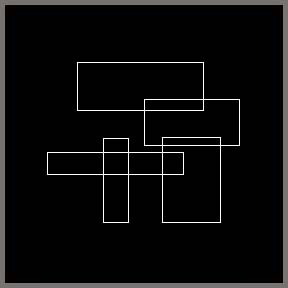
Komut ismi : Rectangle Komut kısaltması : rec Komuta ulaşacağınız yerler : Komut satırına Rectangle veya rec yazıp Enter basarak, Draw
toolbarından Rectangle butonuna basarak Pulldown menüden, -Draw, -Rectangle . Komutun işleyişi : Komutu çalıştırdığınızda, dikdörtgenin bir köşesini vermenizi ister Command: REC Eğer hiçbir ayar yapmadan sadece bir dikdörtgen çizmek isterseniz mouse ile bir köşeyi verin, Specify other corner point: Ve AutoCAD diğer köşeyi ister sizden ve mouse ile diğer köşeyi verince komut biter. Eğer köşeli parantezlerin içindeki ayarları yapmak isterseniz onlarıda açıklayayım... Chamfer: Dikdörtgenin köşelerine pah kırar. Elevation: Dikdörtgenin yer düzleminden yüksekte çizer. Üçboyutlu çizimlerde kullanılabilir. Fillet: Dikdörtgenin köşelerini yuvarlatarak çizer. Thickness: Dikdörtgenin kenar çizgilerine yükseklik verir. Üçboyutlu çizimlerde kullanılabilir. Width: Dikdörtgenin kenarlarına kalınlık verir. Eğer yukarıdaki ayarları değiştirdiyseniz yapılan değişiklikler komutun başında size görüntülenir. Command: RECTANGLE gibi... Düzeltmek istediğinizde rectangle komutunu çalıştırıp, ayarların büyük yazılmış harflerini klavyeden girip, verilmiş olan değerine 0 (sıfır) girerek değerleri iptal edebilirsiniz. Örnek 1: Command: Rec -enter Specify
first corner point or [Chamfer/Elevation/Fillet/
Thickness/Width]: -mouse ile ekranda bir nokta
verin Command: Bukadar kolay. Örnek 2: Bu sefer kenar uzunluğu vererek çizelim. Command:
Specify first corner point or [Chamfer/Elevation/Fillet/ Thickness/Width]: -mouse ile ekranda bir nokta verin Specify other corner point: @1000,3000 -enter Command: 2. Örnekte 1000 rakamı +X yönünde (yani sağa), 3000 rakamı +Y yönünde (yani yukarı) doğru olan dikdörtgenimizin boyutudur. 10m x 30m 'lik dik duran bir dikdörtgen. Örnek 3: Bu sefer köşeleri pahlı bir dikdörgen çizelim. Command: rec Specify first corner point or
[Chamfer/Elevation/Fillet/ Thickness/Width]: c
-enter <0.00>: 100
-enter <100.00>: -enter, eğer başka bir değer girmek istemiyorsanız. Ayarları yaptık. Komut
yukarıdaki gibi devam eder. Command: Fillet değişkenini siz deneyin. Aynı Chamfer gibi değer vererek dikdörtgeninizi çizin. |
<< Önceki Ders | Yazdır | Sonraki ders >> |
Yazar: cizimokulu.com
İçerik:
Tag: AutoCAD Rectangle command, Rectangle komutu, dikdörtgen çizme, autocad ile dikdörtgen çizme, dikdörtgen çizme yöntemleri, dikdörtgen metodları
elinize aklınızaa emeğinize sağlık bu kadar açıklayıcı olabilirdi.
anlatımlar çok iyi, artık autocad öğrenmek o kadarda zor değil diye düşünüyorum..
slm ben aranıza yeni katıldım çok süper bir site olmuş hazırlayan herkesin eline sağlık çok faydalı
anlatımın sonuna ilgili komutların sonucunu bitmiş bir şekil koyarak yaparsanız çok daha anlaşılır olur. çünkü her zaman evimizdeki PC den izlemek imkanı olmuyor.
Teşekkürler. Fazla zamanı olan kesinlikle bu anlatımlardan faydalanır. Ben 41 yaşımda merak ettim, öğrendim. Yeter ki sevin,zaman ayırın.
faydalı ve güzel bir site emeği geçenlere teşşekkürler
yardım; autocad eğitiminde 1. dersten sonraki dersleri indiremiyorum. ?..

